Responder a un submittal como aprobador
Objetivo
Responder a un submittal como aprobador en la herramienta Submittals del proyecto.
Fondo
El creador de un submittal agrega uno o más aprobadores al flujo de trabajo del submittal (consulte Agregar usuarios al flujo de trabajo del submittal).Cada aprobador debe enviar una respuesta como se describe en Los pasos a continuación.Si la respuesta de un aprobador se vuelve atrasada, el sistema envía un recordatorio automático por correo electrónico al revisor hasta que se envíe una respuesta. Si no se recibe una respuesta, se envía un recordatorio una vez al día durante 45 días.
Aspectos a tener en cuenta
- Permisos de usuario requeridos:
- Permisos de nivel 'Estándar' o superior en la herramienta de Presentaciones del proyecto y la Bola en la Cancha actual para la presentación.
- Para compañías que utilizan la función Respuestas de submittals personalizadas:
- Si su compañía ha creado respuestas de submittal personalizadas (consulte Administrar respuestas de submittals personalizadas), las selecciones en la lista desplegable Respuesta pueden ser diferentes a las documentadas a continuación.
- Información adicional:
- El estatus del submittal debe ser "Abierto".
- Si un aprobador le ha reenviado un submittal para su revisión, consulte Responder a un submittal reenviado como revisor.
Requisitos previos
Video
Pasos
Si recibe un correo electrónico de Procore con la línea de asunto "Acción requerida para el submittal", haga lo siguiente:
- Revisar el correo electrónico de acción requerida para un submittal
- Responder a un submittal en Procore
Revisar el correo electrónico de acción requerida para un submittal
- Abra su programa de correo electrónico. Luego, abra el correo electrónico con la línea de asunto Acción requerida para el submittal.
- Revise los contenidos del mensaje. Verá una de las siguientes opciones:
- Ver en línea. Esto abre el programa Procore a la presentación correspondiente.
Notas:- Si aún no ha iniciado sesión en Procore, se le pedirá que inicie sesión.
- Si desea responder al submittal en este momento, continúe con Responder a un submittal en Procore a continuación.
- Ver PDF. Esto abre una copia en PDF de la información del submittal en una nueva pestaña en su navegador web.
- Ver en línea. Esto abre el programa Procore a la presentación correspondiente.
Responder a un submittal en Procore
- Haga clic en Ver en línea en el mensaje de correo electrónico Acción requerida.
O - Navegue hasta la herramienta Envíos del proyecto y haga clic en Ver junto al envío que necesita su respuesta. Su nombre aparecerá en el campo 'Responsable'.
- Revise la información del submittal y los archivos adjuntos incluidos.
Nota
Cualquier archivo PDF adjunto al que agregó anotaciones en Procore se incluirá automáticamente con su respuesta.Consulte Revisar archivos adjuntos en PDF de submittal. - Haga clic en Responder junto a su nombre en la tabla "Flujo de trabajo del submittal".
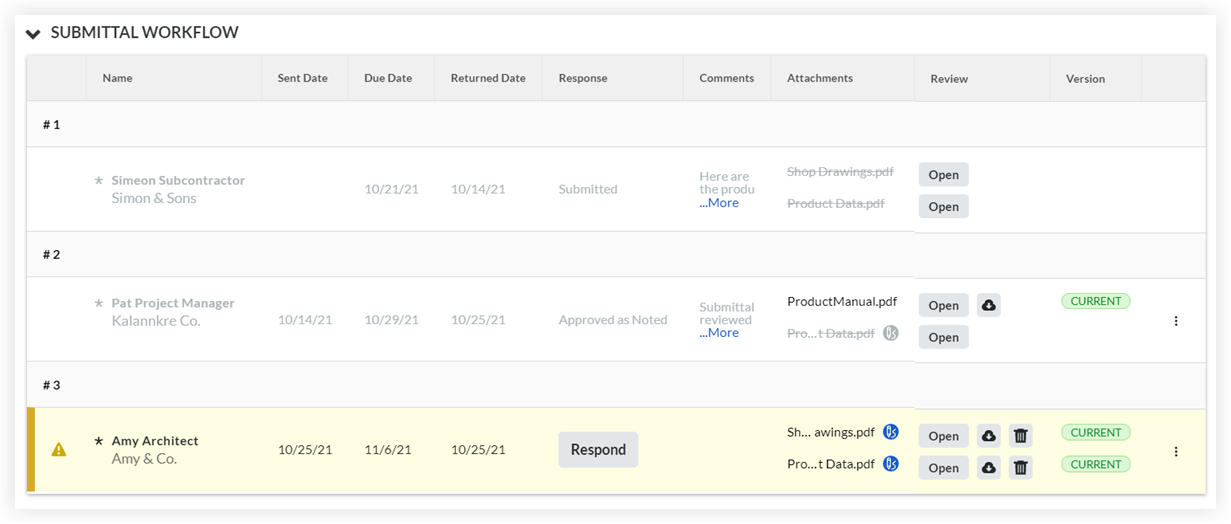
- Opcional: Adjunte cualquier archivo adicional que incluya con su respuesta.
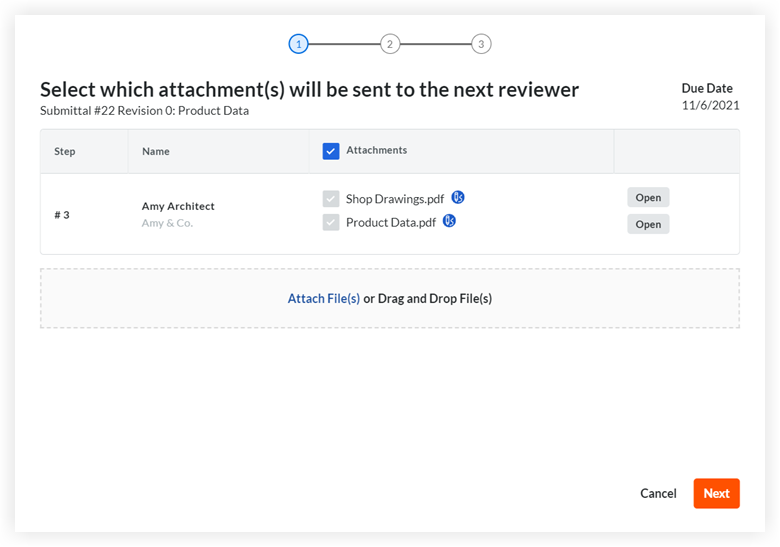
- Haga clic en Adjuntar archivos para agregar archivos desde otras herramientas de Procore o desde su computadora.
- Busque y seleccione (o cargue) los archivos que desea incluir utilizando las opciones De Mi computadora, Fotos, Documentos o Formularios . Las opciones que vea pueden variar según sus permisos de usuario en el proyecto.
- Haga clic en Adjuntar.
- O
- Arrastre y suelte archivos desde su computadora.
- Haga clic en Adjuntar archivos para agregar archivos desde otras herramientas de Procore o desde su computadora.
- Haga clic en Siguiente.
- Agregue la siguiente información:
- Respuesta. Seleccione la respuesta adecuada en el menú desplegable.
- Comentarios. Opcional. Ingrese cualquier comentario para incluirlo con la respuesta.
- O
- Reenviar el submittal a otro usuario para responder como "Revisor". Consulte Reenviar un submittal para revisión.

- Haga clic en Vista previa.
- Vista previa de la información.
Recomendación
Si hay otro paso en el flujo de trabajo del submittal, el nombre o grupo de usuarios de los usuarios en el siguiente paso se mostrará en el campo "Siguiente en flujo de trabajo". - Haga clic en una de las siguientes opciones:
- Haga clic en Responder para guardar su información y responder al submittal.
- Haga clic en Atrás si necesita cambiar la información que agregó.
- Haga clic en Cancelar para cerrar la ventana y volver a la página del submittal.Nota: Cualquier información que haya agregado antes de cerrar la ventana no se guardará.
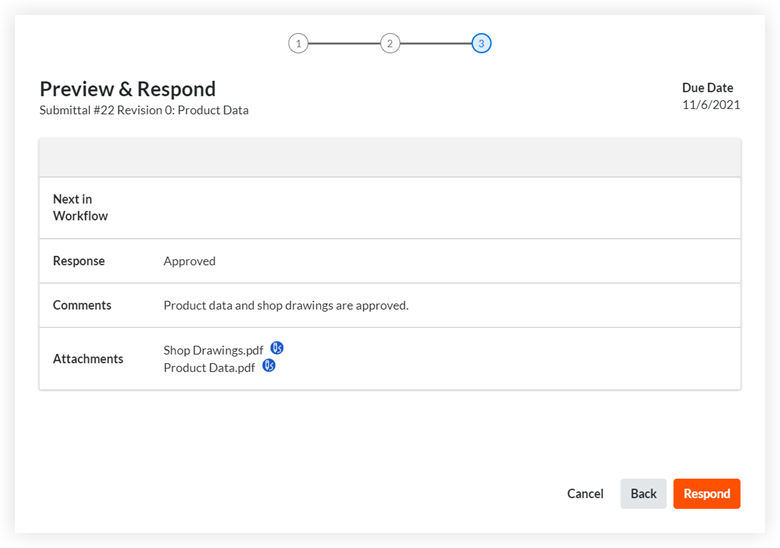
El sistema envía una notificación por correo electrónico a cualquier tipo de usuario seleccionado en la configuración de correo electrónico "Rol de aprobador responde (a través del flujo de trabajo)" después de guardar su respuesta. Consulte ¿Quién recibe un correo electrónico cuando se crea o actualiza un submittal?
El sistema espera hasta que todos los usuarios requeridos en cada paso del flujo de trabajo de un submittal respondan antes de cambiar a la persona responsable del siguiente paso.